▣ 시놀로지 나스(Synology NAS DS920+) #1- 구입 및 설치
목차

개요
드디어 시놀로지 나스를 구입하게 되었습니다.
시놀로지 나스에 입문하시는 초보자 분들이나 공부하려고 나스를 구입하신 분들은 이번 포스팅을 참고 하시면 구입부터 초기셋팅, 보안설정, 활용방법등을 자세히 알게 되실 수 있습니다.
저도 하나하나 설정 하면서 포스팅을 추가하도록 하겠습니다.
그동안 헤놀로지 나스를 이용하면서 시놀로지 나스와 DSM에 대한 무한한 매력에 빠지고 감동(?)하면서
이건 꼭 순정으로도 한 번 사용 해 봐야 겠다는 마음이 계속 누적되어서 쌓이던 중....
처음엔 DS420+로 구입하려다가....차후 뭘 어떻게 활용할 지 모르니....혹시나 사용량이 늘어나게 되면 추가장치(DX517 등)를 연결할 수 있는 장치로 알아보니...DS920+가 활용면에서 좋다는 결론을 내고서.
● DS920+ 구입 -내돈내산
다나와 등에서 열심히 가격을 알아본 후 가장 저렴하게 판매를 하고 있는 곳(다나와 전문샵 NAS&HDD , (주)아트정보통신)
에서 구입하였습니다. 현금가로 가장 저렴하여서 여기서 구입하게 되었습니다.
결재는 계좌이체 지만, 안전결재 시스템이 갖춰져 있어서 안심할 수 있었습니다.
● DS920+ 개봉 및 설치
1. 큰 박스에 이중으로 포장이 되어서 도착했으며, 겉 박스를 뜯으면 DS920+본체가 담긴 전용박스가 보이고, 거기에 정성스럽게 담겨 있습니다.
참고로 봉인라벨은 없습니다. 수입처(여기는 SK네트웍스 네요) 인증 스티커만 부착되어있습니다.

2. 이렇게 인증 스티커는 나스 바닥에 제품라벨옆에 부착했으며, 박스안에 있는 사용설명서와 하드추가 시 필요한 너트(2.5인치 장착 시에 필요)가 들어있으니 잘 챙겨 둡니다.
또 박스 바닥면도 그대로 나스를 세워둘 때 요긴함으로 버리지 않고 그대로 활용했습니다.
그냥 나스 박스는 다 버리지 않았습니다. 나중에 어찌 될지 모르니깐요.
참고로 캐시용도로 사용할 m.2 폼팩터의 SSD 를 찾아봤는데....집에 있는 게 아래와 같이 3개 였습니다.
좌측 아래 녹색 두 개는 아쉽게도 128GB였지만 NVME가 아닌 SATA 규격이어서 장착할 수 없었고,
우측 타뮤즈 128GB꺼만 장착이 가능하였습니다. 물론. 이 제품은 호환성 목록에는 없을 겁니다.

같은 m.2 폼팩터 제품이더라도 규격이 SATA임으로 나스에는 사용이 불가합니다.

3. 처음에는 외장 리더기에 연결해서 초기화 까지 하고 장착하려 했으나....NVMEe 만 지원된다고 적혀있고, 또 인식이 된다고 하더라도 SATA 규격과 NVMe 규격의 속도차이가 많이 나기 때문에, 속도개선용 캐시기능으로는 SATA 규격은 적합하지 않기에 무의미합니다.
다행히 전용 외장하드 장비에서는 SATA 규격과 NVMe 규격까지 모두 지원되기에 장착해서 초기화는 할 수 있었습니다.
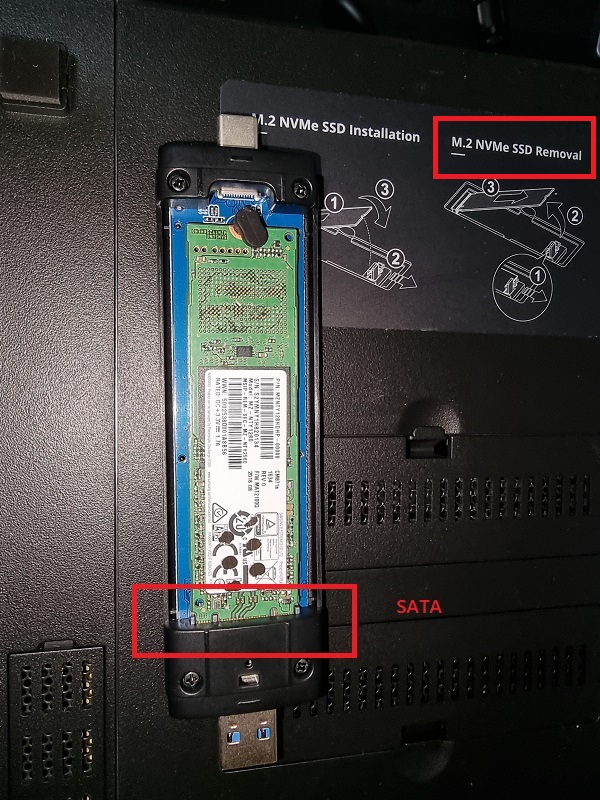
4. 정품보증스티커부착, 캐시용으로 사용할 NVMe SSD 장착

5. 바닥에 있는 SSD 장착용 슬롯 커버를 열고 한쪽에 SSD를 장착하면됨, 장착법은 바닥 스티커 참고.
끼울때 플라스틱을 벌리고 끼우면 된다고 이미지로 설명되어있음.

6. 하드디스크 장착-오래전에 PC에 장착하려고 사 둔 4TB 짜리 일반HDD를 장착하기로함
지금은 테스트용이니 이거로 장착하고 포스팅 설정이 마무리 되거나 나스 사용률이 높아지면
나스전용 HDD 8TB로 교체할 예정임.

9. 동봉된 하드 베이용 잠금열쇄를 이용해서 베이잠금을 풀고 아랫쪽으를 들어올리면서 앞쪽으로 당기면
아래와 같이 베이가 빠집니다.
거기에 좌우 바를 당겨서 뺀 후 하드를 끼우고 바를 꽉 끼워주시면 됩니다.
아마도 하드 진동소음을 잡으려는 마음으로 디자인 한 것 같음, 고무루버가 부착되어있음.

10.이제 나스 포장박스에 들어있는 종이받침대를 조금 제단 해 준 후
그대로 나스를 거기에 올려둔 채로 적절한 위치에 나스를 놓고, 아답터와 랜선을 연결 해 줍니다.
이때 반드시 1회선 일 경우에는 뒤에서 봤을 때 우측랜포트에 랜선을 연결 해 주셔야지 나중에 DSM에서 LAN1으로 인식을 합니다.

11. 이렇게 해서 제 작업실(?)에 헤놀로지와 시놀로지 나스를 각각 하나씩 구축할 수 있게 되었습니다.
물론 나스로 들어가는 랜선은 거실에 있는 공유기에서 나오는 기가랜선을 작업실에 기가허브5포트를 추가해서 두대를 연결해 놓았습니다.

이것으로 시놀로지 나스 DS920+ 내돈내산 구입 및 설치를 마칩니다.
이어서 다음 포스팅에서는 초기설정 하는 방법에 대해서 자세히 포스팅 하겠씁니다.
읽어 주셔서 감사합니다.
'NAS' 카테고리의 다른 글
| 시놀로지 나스(Synology NAS, DS920+) #3- DSM 보안설정 (0) | 2023.03.21 |
|---|---|
| 시놀로지 나스(Synology NAS, DS920+) #2- DSM설치 및 기본 설정 (0) | 2023.03.16 |
| 해놀로지 나스(Xpenology NAS) DSM7.1.1 #6-UPS 대체방법(구형노트북 베터리 교체 장착) (0) | 2023.03.15 |
| 해놀로지 나스(Xpenology NAS) 만들기 #5-DDNS 인증서 발급 적용하기 (0) | 2022.10.26 |
| NAS 보안강화- 비밀번호 무작위 대입 무차별 로그인 공격에 대한 방어방법 (0) | 2022.10.21 |






